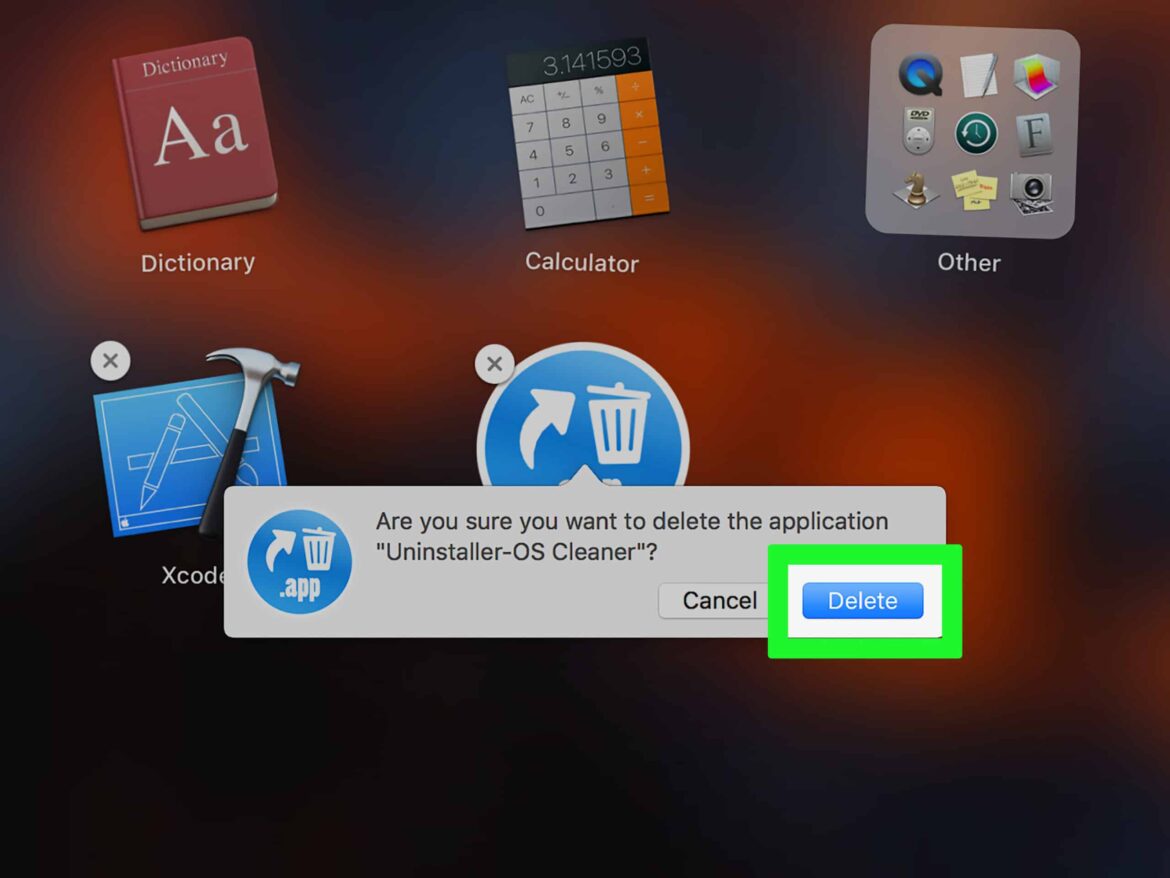411
Puede desinstalar programas y aplicaciones que no utilice de su Mac o MacBook sin necesidad de software adicional. De este modo, liberará espacio en el disco duro.
Desinstalar programas en macOS X
Para eliminar de tu Mac el software que no hayas descargado desde la Mac App Store, sigue estos pasos:
- Abre el «Finder» y selecciona el nombre de tu Mac o MacBook en la barra de menú de la izquierda.
- Haga clic en el disco duro interno del ordenador. Por defecto, se llama «Macintosh HD».
- Seleccione la subcarpeta «Programas». Allí verá todos los programas instalados.
- Arrastre el programa o la carpeta del programa a la papelera del Dock. De este modo, se desinstalará el programa.
- A continuación, haga clic con dos dedos en la papelera y seleccione «Vaciar papelera» para liberar definitivamente el espacio de almacenamiento.
- Tenga en cuenta que, tras la eliminación de la carpeta de programas, a menudo quedan restos en las carpetas de la biblioteca, por ejemplo, en ~/Library/Application Support o ~/Library/Preferences. Puede eliminarlos manualmente, pero tenga cuidado de no borrar ningún archivo del sistema, ya que esto podría afectar a la estabilidad de su Mac.
- Para programas como el software antivirus o Adobe Creative Cloud, siempre debe utilizar los programas de desinstalación incluidos. Solo así se garantiza que todos los componentes asociados se eliminen por completo.
Eliminar aplicaciones del Mac o MacBook
Las aplicaciones se eliminan del Mac App Store de forma similar a iOS, a través del Launchpad.
- Abra el Launchpad con la tecla «F4».
- Mantenga pulsada la tecla «alt». Aparecerá una pequeña cruz en la esquina superior izquierda de cada aplicación y los iconos comenzarán a moverse.
- Haga clic con el ratón en la cruz y confirme haciendo clic en «Eliminar» para eliminar la aplicación correspondiente.